Linux系统下连接校园网Drcom客户端教程(广东工业大学)
Posted FA-learning
tags:
篇首语:本文由小常识网(cha138.com)小编为大家整理,主要介绍了Linux系统下连接校园网Drcom客户端教程(广东工业大学)相关的知识,希望对你有一定的参考价值。
这篇教程写给想要学习Linux系统或者在Linux系统下有需要使用Drcom上网的同学,在我疯狂踩坑,经过n多次的刷机装机实验,体验不同发行版本的linux系统后,终于懂得怎么连接上drcom,想想连接上去的时刻真的是很激动。
Linux是一个多用户的网络系统,连接上网络更能体现它的强大性能。Linux是可以连接校园网的的,这一点可以肯定的告诉大家,只是其要求的条件可能比较苛刻,因为drcom客户端居然不更新。
讲一下环境:
1、Linux发行版使用的是RedHalt系列,因为这个系列使用的包管理软件是rpm。
2、推荐使用CentOS6.9版本,CentOS是RHEL的源码再编译版本。而且最好是使用6.9版本,7.0之后的版本有一个很大的问题,那就是它的网卡命名模式不再是eth0之类(哭)。
CentOS6.9下载。阿里云镜像站 http://mirrors.aliyun.com/centos/6.9/isos/x86_64/ 网页的CentOS-6.9-x86_64-LiveDVD.iso
3、软件有两个,rp-pppoe和DrCom-LINUX。
链接:链接: https://pan.baidu.com/s/1c1SkzD2 密码: nw7c
拷贝进U盘,在linux下再拷贝回电脑,解压缩到用户目录下。
建议:可以先在虚拟机里练习,把虚拟机的网络适配器选择好即可。
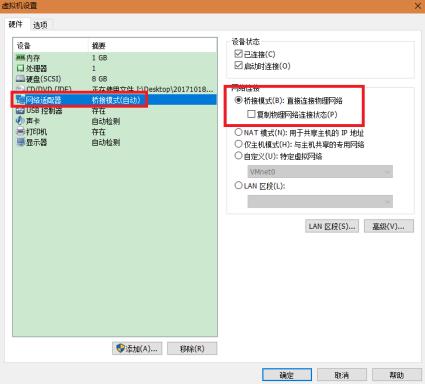
过程:
1、装上CentOS6.9(怎么安装应该都会,不会自己百度学习下)。
2、将两个软件拷贝进U盘,在linux下再拷贝回电脑,解压缩到用户目录下
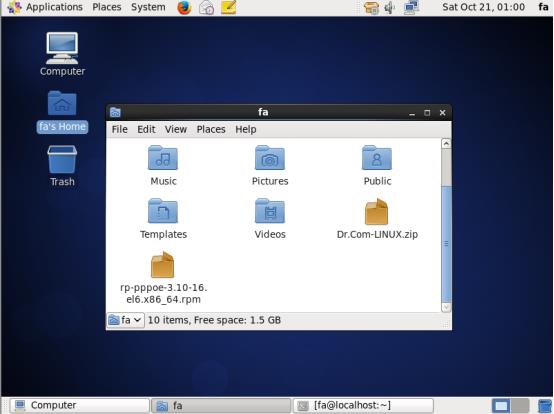
3、打开Terminal
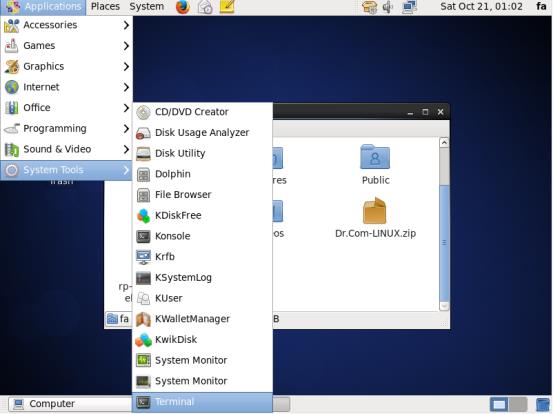
执行命令
su
输入root用户密码
安装rp-ppoe(可以连接WiFi的话可以可以简单点,输入 yum install rp-pppoe 即可)
rpm -ivh rp-pppoe-3.10-16-el6.x86_64.rpm
安装完查询是否真的装上
rpm -q rp-pppoe
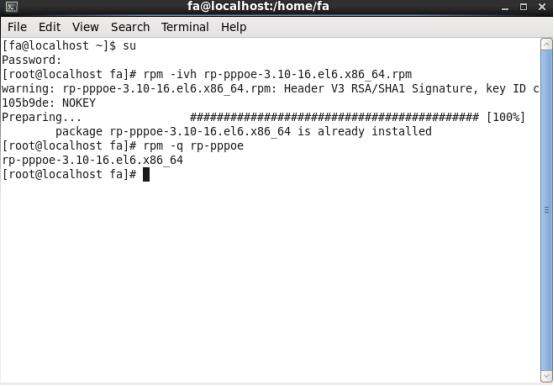
4、解压Drcom
unzip Dr.Com-LINUX.zip
cd ./Dr.Com-LINUX
unzip *64*
cd ./DrClient
ls -l
至此解压了DrCom出来。
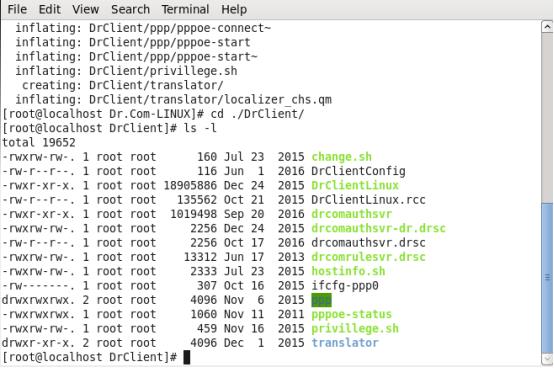
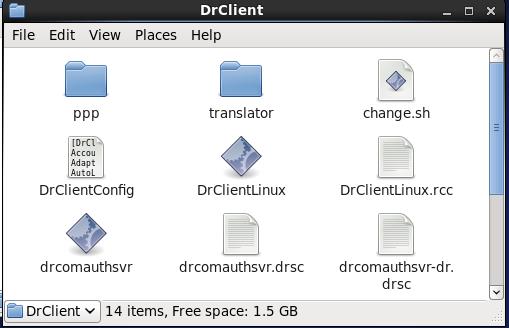
5、继续Terminal里输入
./privillege.sh
6、关键一步
./DrClientLinux
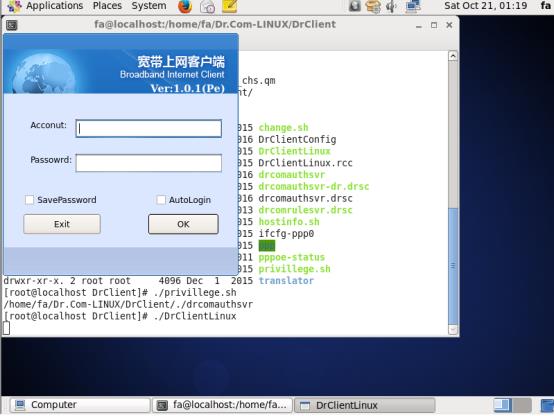
输入账号密码连接
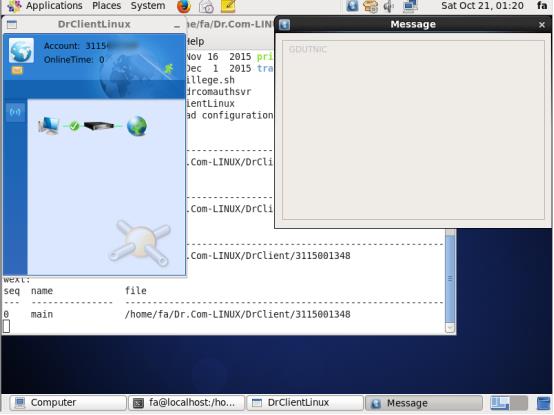
恭喜,成功连上!!!可以愉快的网上冲浪了
注意事项:
1、rp-pppoe版本和CentOS版本有对应关系,查看关系及rpm包可以在这个网站里获取
http://rpmfind.net/linux/rpm2html/search.php?query=rp-pppoe
2、以后连接校园网直接运行DrClientLinux就可以了,不过得用root身份运行,希望以普通账户运行的可以更改权限,在此不细说。
3、CentOS7版本的其实可以改网卡名,更改回eth0(我悲催地发现一次成功,一次居然不成功),教程
http://www.linuxidc.com/Linux/2015-09/123396.htm
4、以上是我的个人看法及办法,有些不足或者不到位的请多多包涵。欢迎友好交流,也希望大神们有更好的办法指导指导。
以上是关于Linux系统下连接校园网Drcom客户端教程(广东工业大学)的主要内容,如果未能解决你的问题,请参考以下文章
w10连接校园网提示检查防火墙配置允许udp61440端口,怎么弄,求大神指导,在等